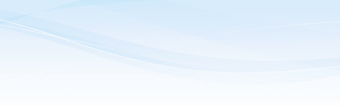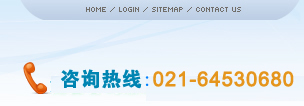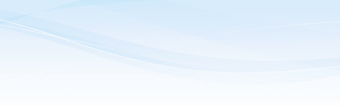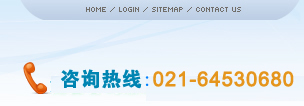1、Photoshop中,蒙版就是遮挡的一种,通过蒙版的遮挡,可以将两个毫不相干的图片天衣无缝的融合到一起。

2、在图层面板下面,单击“添加图层蒙版”图标,可以看到当前层上出现了蒙版。背景层是不可以添加蒙版。此时在缩略图的左侧出现蒙版图标,表示现在是在蒙版状态下操作。

3、利用画笔工具,前景色设为黑色,在图像中涂抹,可以看到蒙版中黑色的部分中的图像都被遮挡掉了。

4、如果将前景色设为白色再去涂抹,刚才被遮挡住的图像就又重新显示出来了。

5、在蒙版中填充黑白渐变,就会将图像逐渐遮挡住。这些概念一定要了解清楚,现在填充的不是颜色,而是遮挡的范围。

6、在蒙版状态下,可以反复修改蒙版,以产生不同的效果。渐变的范围决定了遮挡的范围,黑白的深浅决定了遮挡的程度。

7、按住Shift键,用鼠标单击蒙版,可以临时关闭蒙版,观察原图。再次单击蒙版图标则重新打开蒙版。

8、单击缩略图则退出蒙版操作状态
用鼠标将蒙版直接拖到垃圾桶上,并选择相应选项,可以删除蒙版。

9、当前层经过蒙版的遮挡,就会在被遮挡的地方显露出下面图层的图像,两个原本豪不相干的图片就完美的融合到了一起。

10、各个图层展示如下: